如何用手机生成证件照(教你用手机一键生成证件照)
教你用手机直接生成证件照,太简单了,证件照在家也能一键搞定
很多人拍照还是习惯性跑到照相馆,每次拍出来的照片又不是很令人满意(那是相当不满意!),费时又糟心,这种感觉我可不想再体验了...
其实现在在家里就可以自己拍摄证件照了,大门不出二门不迈轻松搞定,感兴趣的小伙伴一起看下吧~
一、PC端
1、PowerPoint
PPT上就可以处理证件照,我们导入需要处理的照片,选择【格式】—【删除背景】,点击标记想要保留或者删除的区域,标记完成后点击【保留更改】证件照背景就被清空了。

接着选中图片,右键选择【设置图片格式】——【填充】——【纯色填充】,选中常用的证件照底色进行填充,完成后右键选择导出图片就可以了。
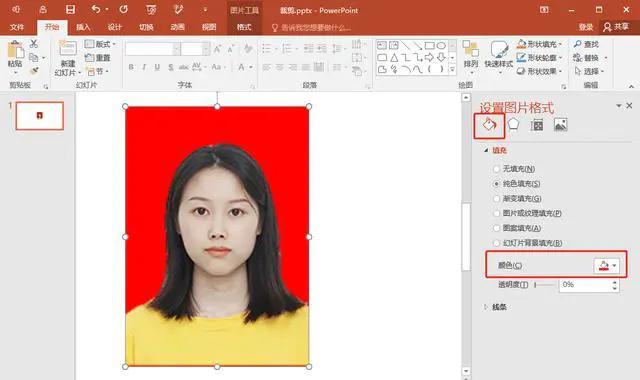
2、稿定抠图
网页端在线处理,推荐大家使用稿定抠图,相比PPT操作起来会更简单一些,看下首页展示的动态扣除效果~

我们选择【证件照换底色】,上传图片后应用就自动识别,我们直接点击任意颜色就可以进行替换了,智能处理效果如下~

说完PC端的操作,又怎么少得了手机呢,人手一部,随时随地都可以操作,所以没有电脑的小伙伴,我们用手机也可以轻松替换证件照背景~
二、移动端
1、智能证件照相机
手机上专业的证件照处理工具——【智能证件照相机】,我用它处理了几次证件照,处理打印配送一步到位。
在手机应用商店就可以下载,安装完成后打开软件,可以看到排列在前的常用照片尺寸~

我们选择【一寸】,导入或拍摄图片,点击【背景】,就可以看到几种常用的证件照背景色,点击即可一键替换。

还可以给自己小小的美颜一下,换个装,完成后可以选择保存或冲印哦~
2、支付宝
支付宝作为最贴近我们生活的应用软件,又怎么会没有证件照制作功能呢,搜索【证件照】,选择制作一寸照,还有贴心的拍摄指引。

拍摄不够完美是不会让你通过的,等拍摄完成后,同样直接选择更换底色就可以了,也是可以选择保存或冲印照片的~

以上几种证件照处理方法,都是比较简单和快捷的,有需要的小伙伴可以去试一下,试试足不出户就搞定证件照的美好!
,免责声明:本文仅代表文章作者的个人观点,与本站无关。其原创性、真实性以及文中陈述文字和内容未经本站证实,对本文以及其中全部或者部分内容文字的真实性、完整性和原创性本站不作任何保证或承诺,请读者仅作参考,并自行核实相关内容。文章投诉邮箱:anhduc.ph@yahoo.com






